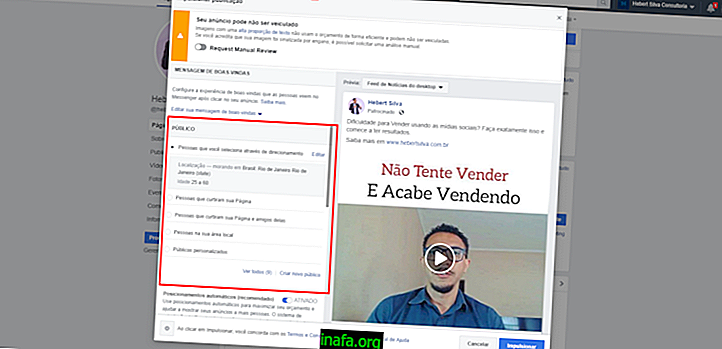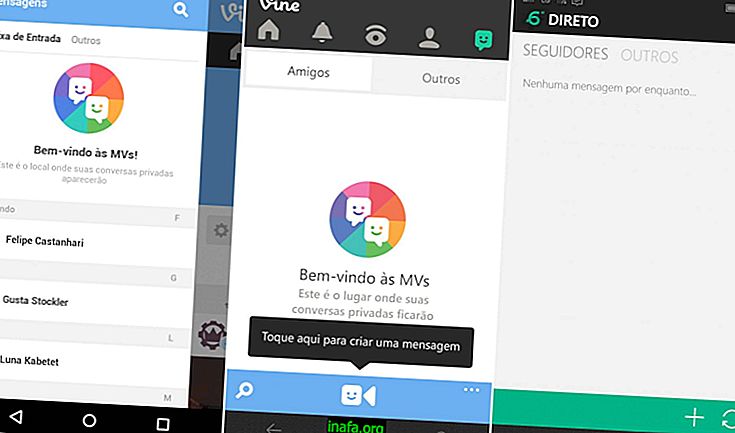Kuidas teha suuremaid väljatrükke Androidis
Galaxy S8 üks lahedaid funktsioone on võime teha pikki väljatrükke selle asemel, et lihtsalt jäädvustada seda, mis ekraanile sobib. Selle funktsiooni abil saavad kasutajad printides kerida allapoole, et jäädvustada pildi kujul nii palju, kui nad tahavad. Kahjuks ei saa kuidagi ennustada, kas sellest saab kunagi emakeelena kasutatav Androidi tööriist, kuid üsna sarnaste tulemuste saamiseks võite kasutada rakendusi. Kui soovite teada, kuidas neid suuremaid väljatrükke nutitelefoni teha, lugege meie allpool olevaid näpunäiteid!
Lugege ka: 15 nõuannet Android Nougati aku säästmiseks
Kuidas teha pikki väljatrükke
Alustamiseks peame installima rakenduse Stitch & Share, mille saate selle lingi kaudu alla laadida. See võimaldab teil teha suuremaid väljatrükke, ühendades automaatselt mitu pilti.
Kui olete rakenduse oma nutitelefoni alla laadinud ja installinud, avage see ja näete avaekraani. Seal on meil mõned võimalused oma väljatrükkide tegemiseks.
Valik „Automaatne hõivamine” on mõeldud rakenduse enda printimiseks, kui kerite veebisaidile või rakendusse, mida soovite pildina jäädvustada.

Selle kasutamiseks klõpsake suvandil ja valige siis „Juurdepääsuteenus”.

See viib teid Androidi juurdepääsetavuse seadetesse, kus peate enne eelneva funktsiooni kasutamist lubama valiku „Stitch & Share“.

Kui see on tehtud, minge tagasi rakendusse ja klõpsake uuesti nuppu "Automaatne hõivamine". Seekord selgitab rakendus, et peate avama rakenduse, kus soovite printida, ja kerima lehte rahulikult allapoole, et see saaks pildi jäädvustada.

Õpetuse jaoks avame Google Chrome'i rakenduses rakendused Apptuts. Seejärel klõpsake lihtsalt pildi õmblemise ikooni Stitch & Share ja kerige lehte aeglaselt.

Kuna tulemus on kasutatavast rakendusest olenevalt väga erinev, võiksite proovida rakenduse Stitch & Share suvandit „Kombineeri pilte”.

Nii saate valida tavalised prindid, mille olete võtnud, et liita see ühte pikemaks pildiks.

Päris lihtne, kas pole? Rakendus võib alguses tunduda pisut keeruline, kuid seda on väga lihtne kasutada alati, kui soovite printida tavapärasest suuremat.
Kas teile meeldisid näpunäited?
Kas olete tutvunud meie näpunäidetega, kuidas saada teada, kuidas saate Android-nutitelefoni abil tavalistest suuremaid väljatrükke teha? Ärge unustage jätta oma kommentaar, öeldes meile, mida arvate ja see kõik töötas välja.